windows11录屏的使用方法 win11自带的屏幕录制在哪
更新时间:2024-01-24 14:00:27作者:zheng
我们可以打开win11电脑自带的录屏功能来将快速录制电脑的画面内容,那么如何使用呢?今天小编就给大家带来windows11录屏的使用方法,如果你刚好遇到这个问题,跟着小编一起来操作吧。
方法如下:
1、首先按下快捷键“win+g”就可以打开win11自带的录屏工具。
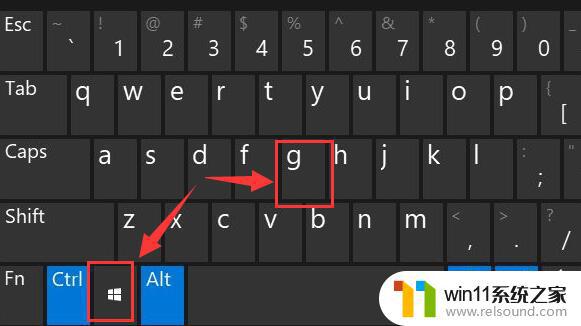
2、打开后,点击上方的捕获按钮,如图所示。
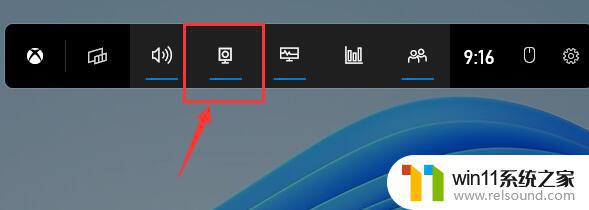
3、接着会在左上角弹出捕获窗口,点击如图所示的按钮就可以开始录屏了。
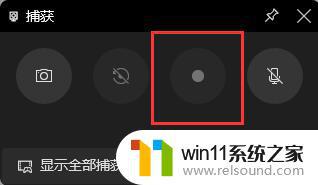
4、如果我们使用上面方法没有办法打开录制窗口。
5、那么可以进入系统设置,在左侧边栏中进入“游戏”
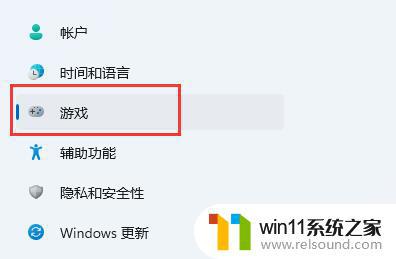
6、在右边进入“屏幕截图”选项。
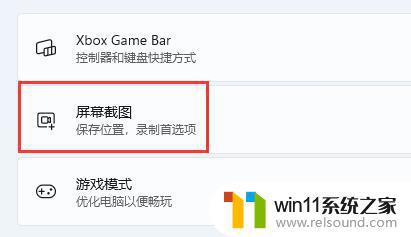
7、在其中就可以开启屏幕录制功能了。
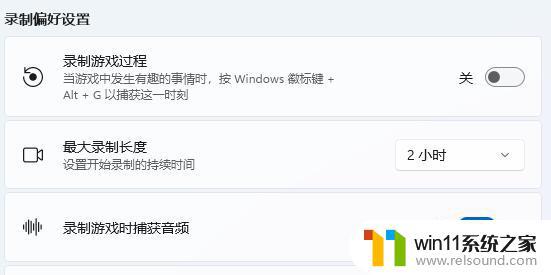
以上就是关于windows11录屏的使用方法的全部内容,有出现相同情况的用户就可以按照小编的方法了来解决了。















